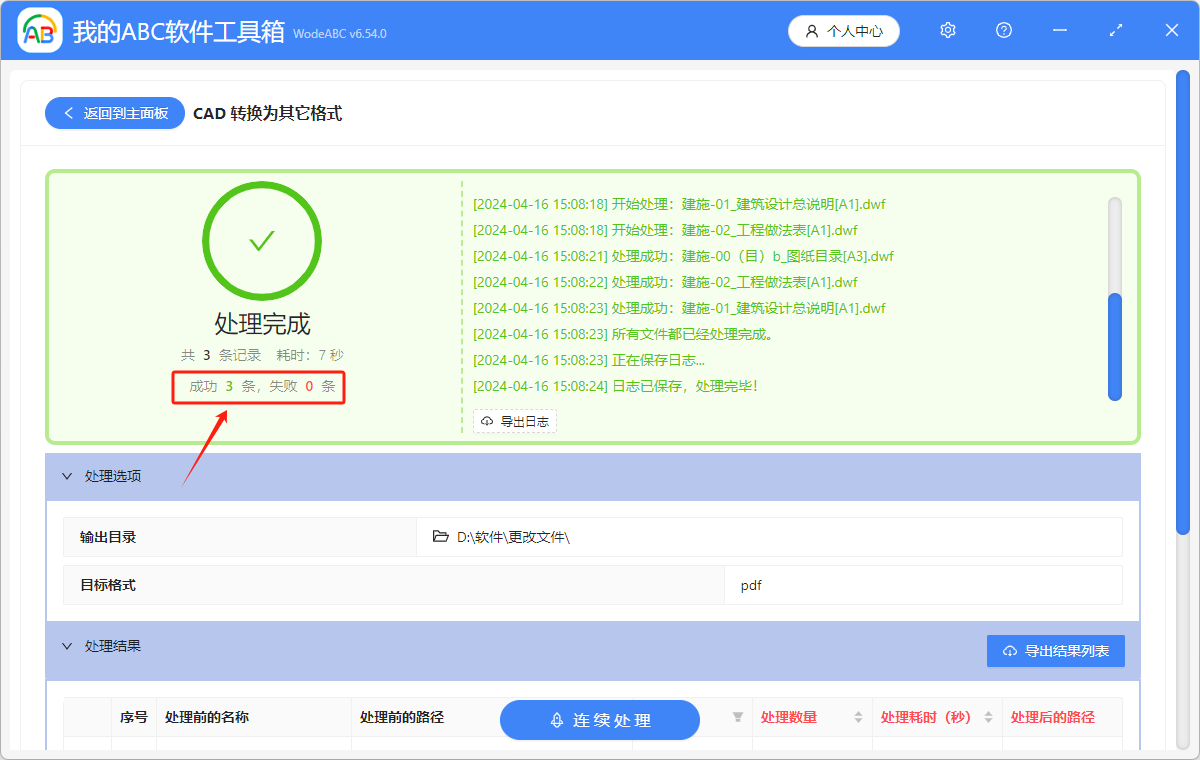DWF 是一種高度壓縮的格式,旨在減小文件大小,同時保留高質量的圖像和文本信息。 因此,DWF 文件比設計文件更小,傳遞起來更加快速,可以高效的發給需要查看或者打印的人。 但是 DWF 文件需要在 CAD 軟件中或者其它支持 DWF 格式的軟件,如風雲 CAD 編輯器、QCAD。 而 PDF 文件大家更熟悉一些,在手機上就可以打開,對於沒有安裝軟件的設備,我們可以將 CAD 轉換成 PDF。 下面的這個方法,是可以將 DWF 批量轉變成 PDF,不用對多個 DWF 文件依次進行格式轉換,提高了效率。
使用場景
在沒有安裝 CAD 軟件或者其它支持 DWF 格式的軟件的設備上打開時,或者用大家更熟悉的 PDF 文件格式進行分享時,將 DWF 批量轉換成 PDF 格式,既能保證文件內容和格式不變也能方便大家的查看。
效果預覽
處理前:

處理後:

操作步驟
1.打開下面的這個軟件,點擊「格式轉換」,選擇「CAD 轉換為其它格式」。
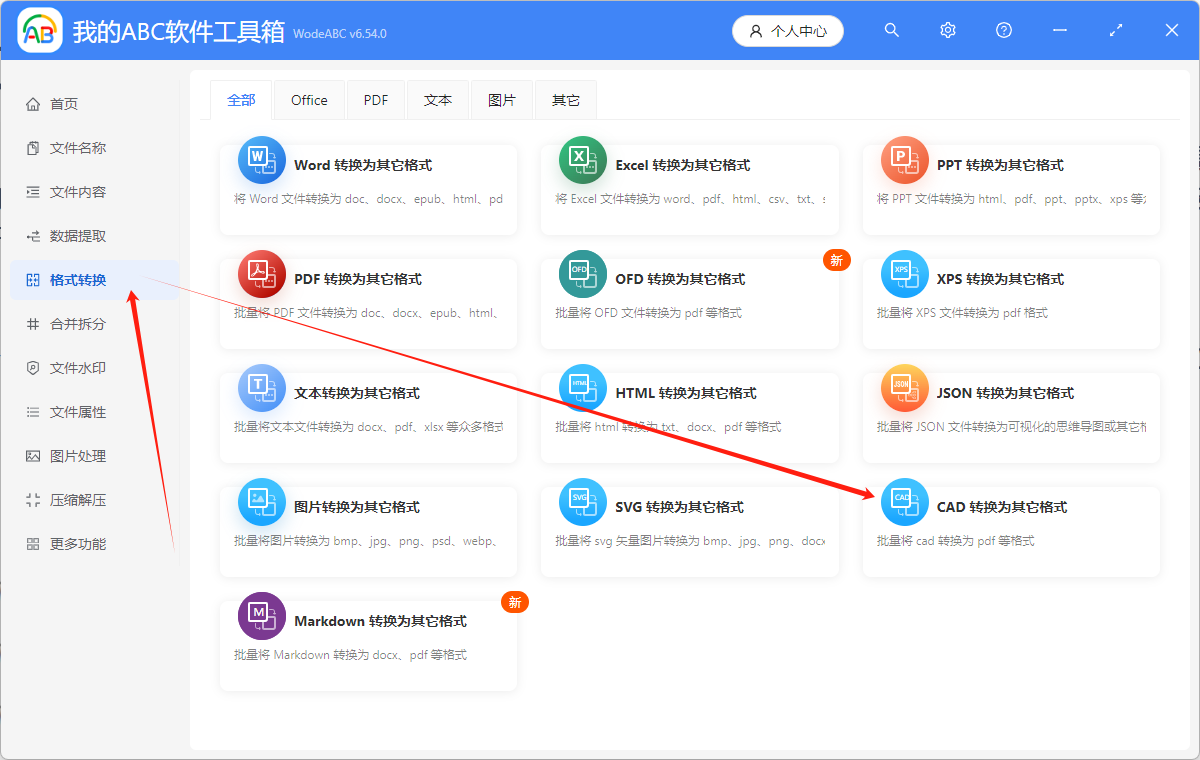
2.點擊「添加文件」,或者「從文件夾中導入文件」,或者直接將想要處理的多個文件拖到軟件中來。 這三個方法都可以添加自己想要批量處理的文件。
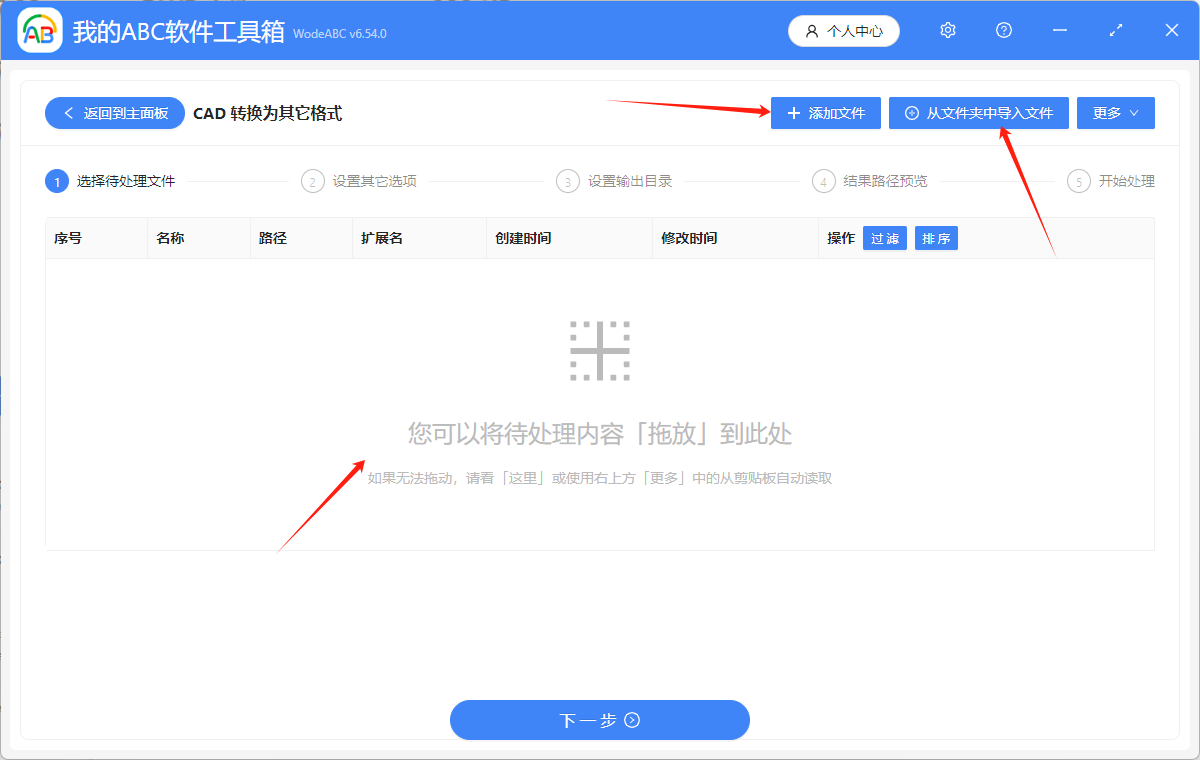
多個 DWF 文件添加成功後,會在下方箭頭指的地方顯示出來。
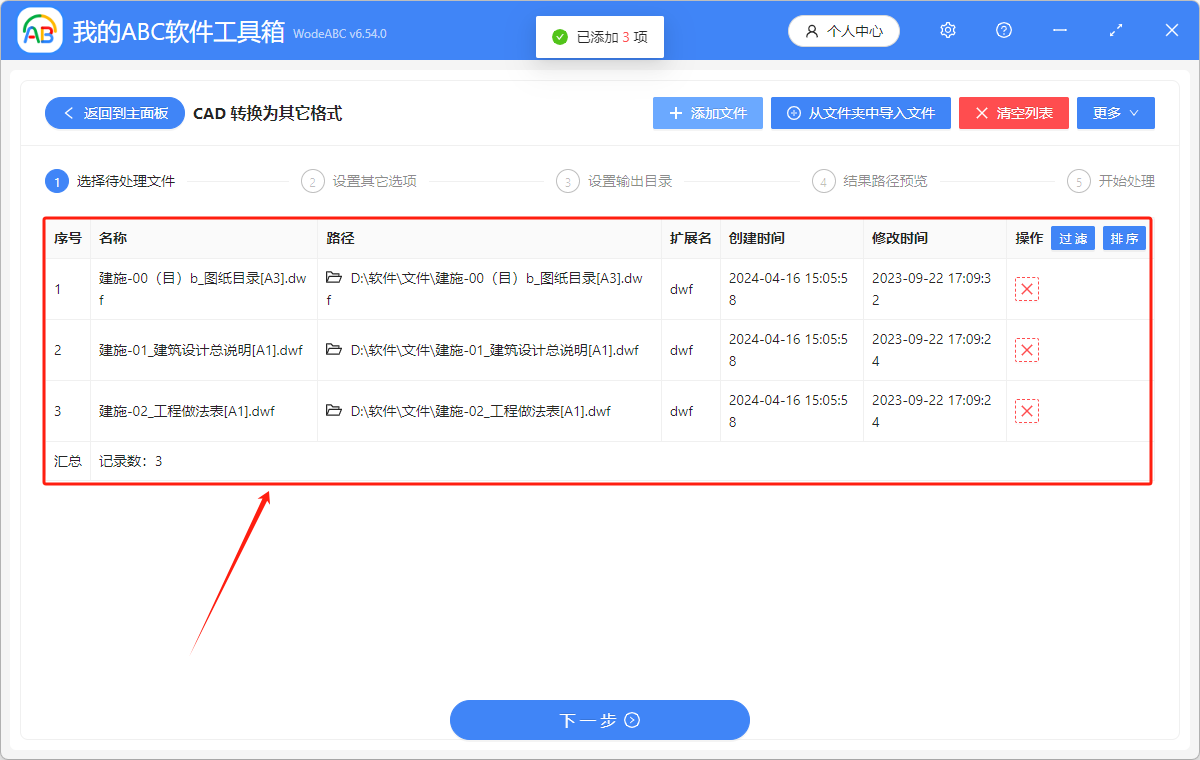
3.這裡顯示的就是 DWF 轉換後的格式是 PDF 格式。
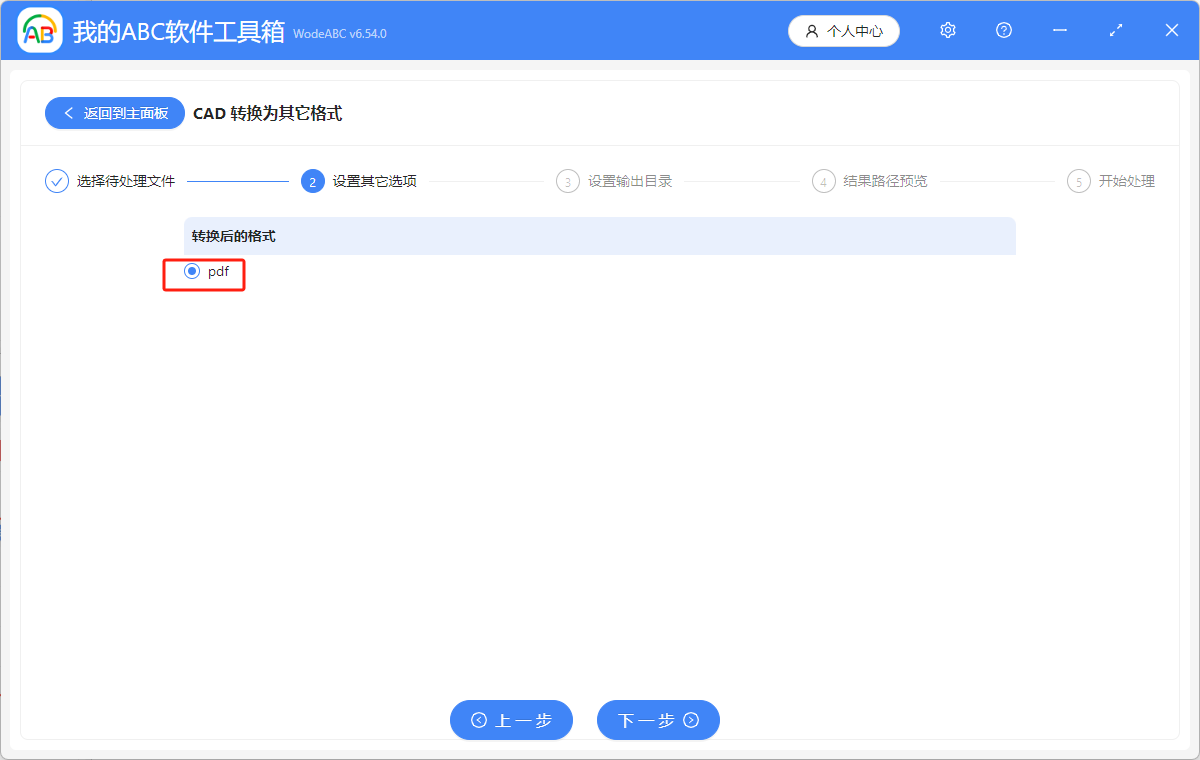
4.點擊「瀏覽」,選擇我們想要保存的修改後的文件的保存位置。 點擊「下一步」,進一步確認文件的保存位置。
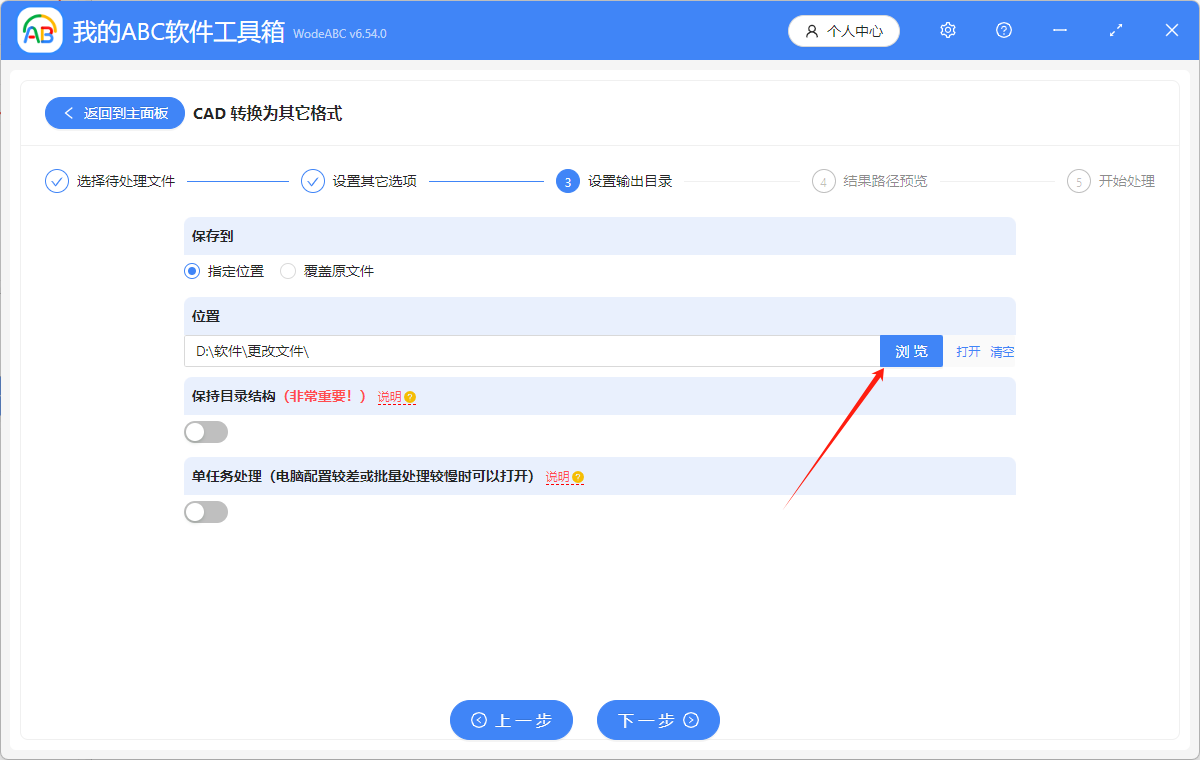
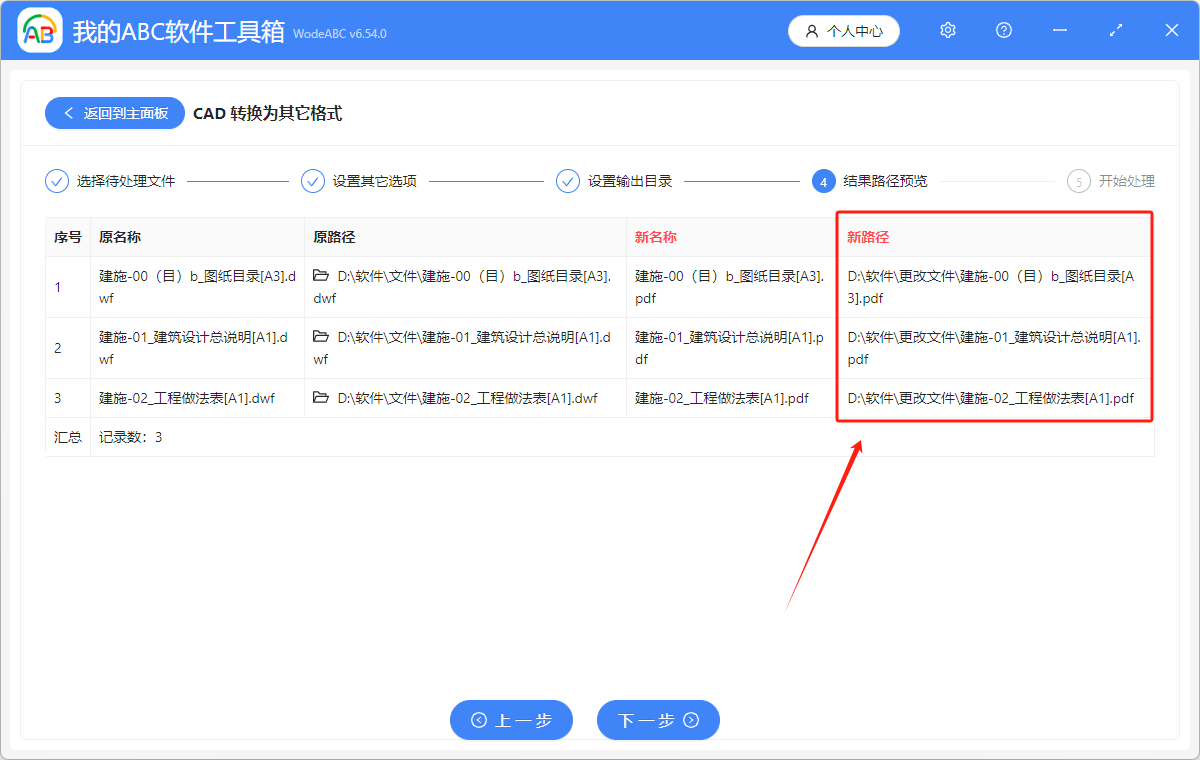
5.顯示「失敗0條」,那麼將 DWF 文件批量轉換為 PDF 文件格式就處理成功了。 在處理後的文件的保存位置進行查看就可以了。